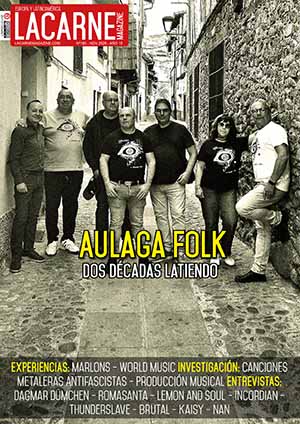En la pasada entrega comenzamos la creación de un proyecto desde cero con Cubase. En esta nueva entrega vamos a hacer lo mismo, pero en este caso con ProTools.

Para abrir nuestro programa solamente tenemos que irnos a Inicio – Todos los programas – ProTools y hacer doble click en el icono, o bien irnos a nuestro acceso directo del escritorio o dock y hacemos doble click.
En esta pantalla podemos encontrar numerosos presets de proyectos, con la opción Create Session from Template , podremos crear un proyecto nuevo con la opción Create Blank Session o podemos abrir un proyecto previamente guardado con la opción Open Session.
En esta pantalla también podremos elegir la profundidad de bits de nuestro proyecto (16 o 24), la frecuencia de muestreo, así como el tipo de archivo generado en las grabaciones (aiff o wav).
Además también tendremos varias opciones de E/S dependiendo de las entradas y salidas de nuestra tarjeta. Recomiendo si se dispone de un ordenador poco potente crear el proyecto a 16 bits y 44,1 Khz, ya que a mayor profundidad de bits y frecuencia de muestreo, el ordenador consumirá muchos más recursos. En este caso nosotros elegiremos esa configuración.
Una vez que demos a aceptar, nos pedirá que guardemos el proyecto y nos mostrará una ventana donde, simplemente dando a guardar, el programa nos guardará todo en una carpeta con el nombre que elijamos. En este sentido.

ProTools es mucho más inteligente por llamarlo de alguna manera, que Cubase o Logic, ya que no hay posibilidad de que nuestras pistas anden por ahí desperdigadas en ubicaciones diferentes.
El propio programa nos generará los archivos y las carpetas necesarias para que nuestro proyecto arranque, dentro de esa carpeta. Una vez que demos a guardar, nos aparecerá la pantalla principal de ProTools.
Bien pues ya tenemos nuestro nuevo proyecto casi listo para empezar a trabajar. Para empezar a grabar audio, necesitamos crear pistas. La forma de crearlas es bastante sencilla y se puede hacer de varios modos, pero nosotros haremos lo siguiente: Track – New. A continuación nos aparecerá un diálogo de información.
En este diálogo emergente podremos crear cualquier tipo de pista y en cualquier tipo de formato. En nuestro caso crearemos dos pistas mono. Os recuerdo que es importante nombrar la pista con el instrumento que se va a grabar, para tenerlo todo organizado.
Listo! Ya hemos creado un nuevo proyecto de ProTools.
Encontrarás más consejos AQUÍ.